13. Portal VRM
13.1. Introducción al portal VRM
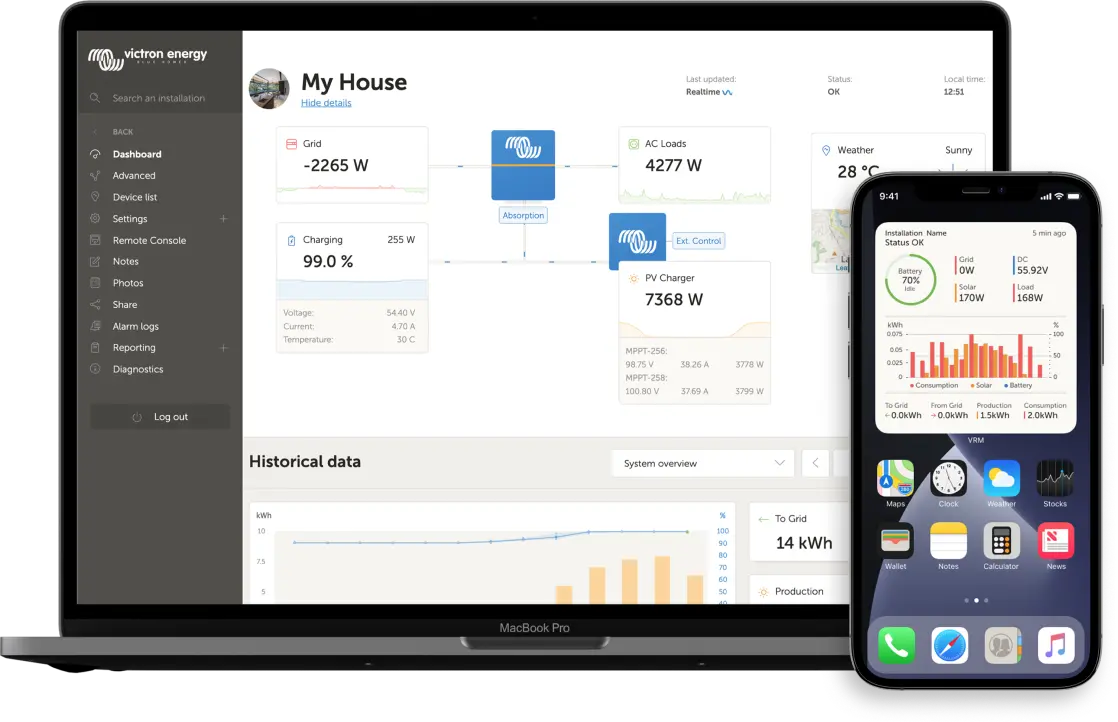 |
Con VRM (Victron Remote Monitoring) puede monitorizar, controlar, gestionar y optimizar a distancia sus sistemas de Victron Energy e identificar posibles problemas de forma temprana mediante la configuración de alertas y alarmas.
Si está conectado a Internet, un dispositivo GX desbloquea una amplia gama de funciones de monitorización, alertas, diagnóstico, control y gestión del portal VRM y de la aplicación VRM. A continuación se resumen las funciones clave.
Acceso remoto: Fácil acceso a todas las estadísticas y al estado de los sistemas a través de Internet
Consola remota en VRM: Acceda a su sistema y configúrelo como si lo tuviera delante
Actualización de firmware a distancia: Actualice el firmware de los cargadores solares conectados y otros productos de Victron
Remote VEConfigure: Descargue y cargue archivos de Remote VEConfigure desde y hacia el Multi/Quattro conectado a su dispositivo GX
Controles remotos: Controle dispositivos como estaciones de carga de vehículos eléctricos, inversores/cargadores, relés GX, generadores y sistemas ESS a distancia mediante VRM
Uso de la aplicación VRM para iOS y Android y de widgets de la aplicación VRM en la pantalla de inicio de su dispositivo móvil
Consulte en el apartado de Conectividad a Internet cómo conectar el dispositivo a Internet.
Para un resumen completo de todas las características y funciones del portal VRM, véase la documentación del portal VRM.
13.2. Registro en VRM
Puede encontrar instrucciones detalladas en el documento de Introducción al portal VRM.
Tenga en cuenta que el sistema tiene que transmitir correctamente datos al portal VRM en primer lugar. Si no se ha establecido una conexión operativa, no será posible registrar el sistema en su cuenta de usuario de VRM. En ese caso, consulte las siguientes secciones Resolución de problemas con el registro de datos y Consola remota de VRM - Resolución de problemas.
Registro del dispositivo en VRM desde una pantalla táctil
Se puede añadir un dispositivo GX al portal VRM directamente desde una pantalla táctil física. La interfaz de usuario proporciona un código QR en Configuración → VRM, eliminando la necesidad de leer la identificación del portal en el adhesivo del dispositivo. Esta opción solo está disponible en pantallas táctiles físicas como GX Touch 50, GX Touch 70 o Ekrano GX.
Registro del dispositivo en VRM desde consola remota
También se puede añadir un dispositivo GX al portal VRM mediante la consola remota. El menú Configuración → VRM incluye un botón de enlace, eliminando la necesidad de leer la identificación del portal en el adhesivo del dispositivo.
13.3. Registro de datos en VRM
Los registros de datos se transmiten al portal VRM a través de Internet, siempre que esté disponible. Se puede acceder a todos los ajustes relevantes a través de Lista de dispositivos → Configuración → Portal VRM online en el menú del portal VRM. La transmisión del registro de datos está diseñada para funcionar de forma fiable, incluso con conexiones a Internet débiles. Las conexiones con una pérdida de paquetes continuada de hasta un 70 % siguen siendo adecuadas para la transmisión de datos, aunque puede producirse algún retraso. Tenga que la transmisión del registro de datos a VRM depende del Ajustes de acceso a la Consola remota y al Panel de controles en VRM, que debe fijarse en Completo (por defecto) o Solo lectura. |
Adición de un dispositivo de almacenamiento externo
Si el dispositivo GX no puede trasmitir los registros al portal VRM, los guardará internamente en una memoria no volátil, que conservará los datos incluso si hay un apagón o se reinicia el sistema.
La memoria interna puede conservar registros durante varios días. Para prologar este periodo, introduzca una tarjeta microSD o una memoria USB. Revise el estado del almacenamiento interno a través del menú de configuración. Cuando se introduce almacenamiento externo, los registros guardados internamente se transfieren automáticamente a él, garantizando que no se pierde ningún dato.
Independientemente del uso de almacenamiento externo, el dispositivo GX intenta continuamente volver a conectarse al portal VRM y cargar los registros guardados. Incluso si hay una cantidad considerable de registros atrasados, los datos se transmitirán en cuanto se restaure la conectividad a Internet. Los datos se envían de forma comprimida, reduciendo significativamente el uso de ancho de banda con respecto a la transmisión continua.
Requisitos del dispositivo de almacenamiento
Sistemas de archivos compatibles: FAT (12, 16, 32), exFAT, ext3 y ext4.
Las tarjetas microSD (tipo SD y SDHC) de hasta 32 GB suelen venir preformateadas con FAT12, FAT16 o FAT32 y pueden usarse inmediatamente. Evite reformatearlas a sistemas de archivos incompatibles.
Transferencia manual de registros a VRM
Para dispositivos GX sin conectividad permanente a Internet, es posible cargar los datos manualmente con un ordenador.
En el dispositivo GX, vaya a Configuración → VRM y seleccione Expulsar dispositivo de almacenamiento. Expulse siempre los dispositivos de almacenamiento correctamente para evitar que se pierdan o dañen los datos.
Retire el dispositivo de almacenamiento e introdúzcalo en un ordenador conectado a Internet.
Abra un navegador de Internet y vaya al portal VRM.
Inicie sesión y vaya al menú de Instalaciones:
Pulse Subir archivo GX y siga las instrucciones de la pantalla (tenga en cuenta que el límite máximo de los archivos es de 200 MB):
Después de subirlo, borre el archivo del dispositivo de almacenamiento antes de volver a introducirlo en el dispositivo GX. Aunque las cargas duplicadas no crean problemas, es mejor evitar la duplicación.
Requisitos de espacio de almacenamiento:
Aproximadamente 25 MB al mes (con un intervalo de registro de un minuto), dependiendo de los dispositivos conectados.
Una tarjeta microSD de 1 GB puede alojar aproximadamente tres años de datos, superando holgadamente el periodo de conservación de seis meses de VRM.
Una vez lleno, no se registrarán más datos.
Si se introducen varios dispositivos de almacenamiento, el dispositivo GX usa el que se haya introducido primero. Si se retira, el registro continua internamente hasta que se introduce un nuevo almacenamiento externo.
Guardián de la red: Reiniciar dispositivo si no hay contacto
Esta función opcional (Configuración → VRM - deshabilitada por defecto) reinicia el dispositivo GX si no logra conectarse al portal VRM. Configure el “Retardo del reinicio si no hay contacto” para establecer los intervalos de reinicio. Por ejemplo, si se establece un retardo de una hora, se reiniciará cada hora hasta que se restaure la conectividad.
13.4. Resolución de problemas con el registro de datos
Esta sección aporta indicaciones para la resolución de problemas cuando el dispositivo GX no puede transmitir datos al portal VRM.
Revisión inicial
En primer lugar, verifique que el dispositivo GX está conectado al portal VRM y confirme que si están transmitiendo datos.
Aviso
Los problemas temporales de conectividad a Internet no deben ser un motivo de preocupación. Los registros de datos que no se hayan enviado se almacenarán temporalmente en el dispositivo GX y se cargarán automáticamente una vez que se restablezca la conectividad.
|
Comunicación necesaria para enviar registros al portal VRM:
Para más información, consulte las Preguntas frecuentesP15: ¿Qué tipo de red usa el Venus GX (puertos TCP y UDP)? sobre requisitos de red. |
Pasos para la resolución de problemas
1. Actualizar el firmware:
Asegúrese de que el firmware del dispositivo GX está vigente (véase el capítulo Actualizaciones de firmware para más información).
2. Comprobación de la red y la conexión a Internet:
|
3. Comprobación del estado de error de la conexión
|
13.5. Análisis de datos sin Internet (sin VRM)
En situaciones en las que no se dispone de acceso a Internet, como en instalaciones remotas, los registros de datos pueden analizarse localmente sin cargarlos en el portal VRM.
| 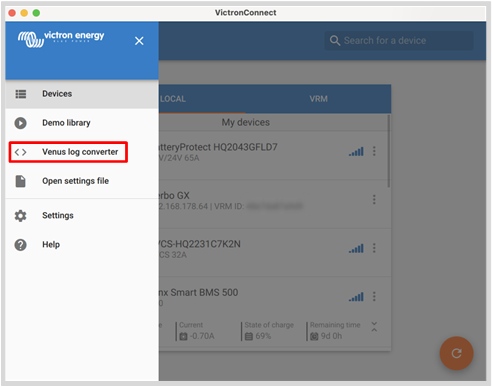 |
13.6. Ajustes de acceso a la Consola remota y al Panel de controles en VRM
Puede configurarse el nivel de acceso a la Consola remota y al Panel de controles a través del menú de ajustes del portal VRM (Configuración → VRM → Portal VRM). Por defecto está habilitado el acceso completo y se pueden modificar los ajustes directamente a través de la Consola remota y el Panel de controles del panel de control de VRM. Para una mayor seguridad o para reducir el uso de datos, el acceso puede ponerse en Solo lectura u Off (apagado). La siguiente tabla resume cómo afecta cada ajuste a la transmisión de datos, el modo tiempo real, el panel de controles, VC-R y las actualizaciones de firmware a distancia, para ayudarle a elegir el nivel adecuado para sus necesidades operativas. |
Opción del Portal VRM | Transmisión de datos normal | Modo tiempo real(1) | Panel de controles (en el panel de control de VRM) | Nueva interfaz de usuario de VRM | Interfaz de usuario clásica de VRM | VictronConnect Remote y actualizaciones de firmware a distancia en VRM |
|---|---|---|---|---|---|---|
Completo (por defecto) | Habilitado | Habilitado | Habilitado | Habilitado | Habilitado(3) | Habilitado |
Sólo lectura | Habilitado | Habilitado | Deshabilitado | Habilitado(2) | Deshabilitado | Deshabilitado |
Apagado | Deshabilitado | Deshabilitado | Deshabilitado | Deshabilitado | Deshabilitado | Deshabilitado |
(1) Se puede deshabilitar el modo tiempo real de VRM en el portal VRM. Esto puede ser conveniente para reducir el uso de ancho de banda en conexiones de coste elevado. (2) Habilitado, pero no se puede cambiar ningún control ni ningún ajuste. (3) Cuando la opción Consola remota está habilitada en los ajustes de GX. | ||||||
13.7. Consola remota de VRM - Resolución de problemas
Siga estos pasos para resolver problemas de la Consola remota en VRM:
Confirme que el registro en el portal VRM funciona. Véanse Registro de datos en VRM y Resolución de problemas con el registro de datos. Sin esto, la Consola remota de VRM no funcionará.
Compruebe que el acceso al portal VRM está en “Completo” o “Solo lectura” (Configuración → VRM → Portal VRM). Véase Ajustes de acceso a la Consola remota y al Panel de controles en VRM.
Actualice el dispositivo GX a la última versión de firmware.
Una vez reiniciado, verifique que el estado de la conexión del menú del Portal VRM online muestra “Ningún error”. Si un error persiste, revise el paso 3 de la sección Resolución de problemas con el registro de datos.
Compruebe que su navegador web puede acceder a la siguiente URL:
https://ccgxlogging.victronenergy.com/ - Un error 403 Prohibido o 405 Método no permitido confirma que la conectividad HTTPS está funcionando correctamente.
Pulse sobre el enlace para comprobarlo. Tenga en cuenta que el hecho de que aparezca un mensaje de error significa que todo está funcionando correctamente. Si aparece un error de tiempo agotado o algún otro error del navegador, es posible que haya un cortafuegos bloqueando la conexión.